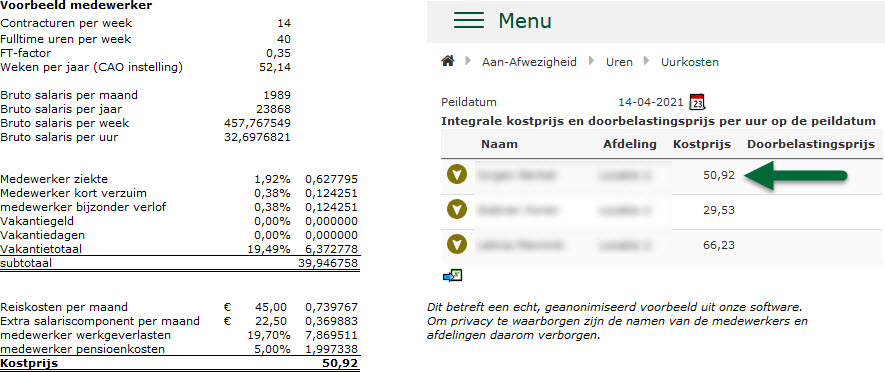Dit artikel gaat over de uurkostprijsberekening waarvan de instellingen aan een organisatie kunnen worden gekoppeld en/of aan een CAO.
Pagina: Inrichting → Tabellen → Kostentabel
Introductie #
Op deze pagina voer je de gegevens in welke de basis vormen van de integrale uurkostenberekening. Onder deze instellingen vallen onder andere werkgeverslasten, vakantiedagen, vakantiegeld en ook ziekteuren. Uurkosten komen op diverse andere plekken in de software naar voren:
- Arbeidsproductiviteit: binnen de schermen Rapportage → Realisatie worden de kosten getoond op basis van het salaris en de kosteninstellingen.
- Inzoomen: het rapport inzoomen op organisatie- en afdelingsniveau geeft de mogelijkheid om in te zoomen op de kosten per medewerker.
- Resultaat: in de resultaatcockpit maken personeelskosten onderdeel uit van berekening van het operationeel resultaat.
- Uurkosten: op de pagina (Persoon) Aan-afwezigheid → Uren → Uurkosten zie je de kostprijs van de medewerker terug. Ook kun je hier een afwijkend doorbelastingstarief opslaan.
- Salarissen: op de pagina (Organisatie) Algemeen → Dienstverband → Salarissen wordt de lijst van salaris en kostprijs per medewerker per organisatie weergegeven.
Een kostentabel kan worden gekoppeld aan een organisatie of aan een set CAO instellingen. Door de tabel te koppelen aan een organisatie is deze voor alle medewerkers onder die organisatie van toepassing, ongeacht welke CAO ze hebben. Indien je deze koppelt aan een CAO is deze van toepassing voor medewerker welke die specifieke CAO instellingen aan zich gekoppeld hebben onder hun contractuele instellingen. Door deze te koppelen aan de CAO kan je binnen één organisatie meerdere verschillende instellingen hanteren. Koppelen aan de CAO heeft altijd de voorkeur. Zijn beiden ingesteld? Dan is de CAO instelling van toepassing. Is geen van beiden ingesteld? Dan worden er voor deze berekening een paar standaarden aangehouden. Zie voor meer informatie hiervoor het onderdeel “Geen kostentabel ingesteld”.
Berekening uurkosten #
Input #
Voordat het systeem uurkosten kan uitrekenen, is er input (invoer) vereist. Input:
- Contract
- Salaris
- Kostentabel
- Leeftijd
- Zondag ja/nee
- Feestdag ja/nee
Uursalaris berekening #
Om de uurkosten te kunnen berekenen moet het salaris eerst worden teruggebracht naar een salaris per uur. Dit doe je op de volgende manieren bij de volgende ingestelde salarisperiodes:
- Uur: Salaris per uur is al het salaris per uur.
- Dag: Salaris per uur is het salaris * aantal werkdagen volgens contract / contracturen per week
- 4 weken: Salaris per uur is salaris / 4 / contracturen per week
- Maand: Salaris per uur is salaris * 12 / ingestelde weken in het jaar opgegeven bij CAO (standaard 52,14) / contracturen per week
Additionele kosten, onkosten en reiskosten worden op dezelfde wijze berekend per uur.
Voor de pensioen excedentregeling wordt het jaarsalaris op dezelfde wijze berekent, maar dan wordt alles vermenigvuldigt met 56.49 als er een dertiende maand is, en anders met 52.14.
Als er sprake is van een 13e maand wordt hiervoor 1/12 = 8.333% gerekend.
De improductieve percentages worden opgeteld: Improductief% = Ziekte% + Kortverzuim% + Bijzonder verlof%
Uurkosten berekening toelichting in tekst #
Eerst reken je terug naar een uursalaris (zie bovenstaande).
- Hierna gaat het eerste set oplagen over dit uursalaris heen, dit leidt tot een subtotaal.
- Over dit subtotaal gaat het tweede set oplagen met als resultaat het integraal uurtarief voor een normale werkdag.
- Bekijk je het tarief op een feestdag? Dan kan deze uiteraard hoger uitvallen dan normaal omdat hier dan nog feestdagentoeslag bij van toepassing is.
Uurkosten berekening #
- Subtotaal = Uursalaris * (1 + Medewerker ziekte% + Medewerker kort verzuim% + Medewerker bijzonder verlof% + Vakantiegeld% OF Vakantiedagen%
Belangrijk! Indien zowel vakantiegeld% als vakantiedagen% van toepassing zijn kunnen deze bedragen niet bij elkaar worden opgeteld. In plaats daarvan is in dat geval + Vakantietotaal% van toepassing. - Uurkosten = Subtotaal * (1 + werkgeverslasten% + pensioenkosten%) + reiskosten per uur + extra salariscomponent per uur
TIP: De reiskosten en extra salariscomponenten worden niet altijd ingevoerd per uur maar per opgegeven periode. Indien nodig reken je deze op dezelfde manier terug naar per uur als de Uursalaris berekening.
Voorbeeld #
Hieronder tonen we je een voorbeeld van deze berekening. Onder het voorbeeld kan je kiezen om het voorbeeld te downloaden in bewerkbaar Excel formaat. Hierdoor kan je de gegevens vervangen met wat er voor jouw medewerker van toepassing is om de berekening na te lopen.
Klik hier om het voorbeeld te downloaden in bewerkbaar Excel formaat.
Geen kostentabel ingericht #
Wat gebeurd er als er zowel op de organisatie als de CAO geen kostentabel is ingericht? Dan gaat het systeem terug naar bepaalde standaard gegevens om zo toch een kostprijs te tonen. Zouden we dit niet doen, dan zouden bepaalde rapportages namelijk niet werken tot deze gegevens werden aangevuld. In deze standaard berekening wordt er geen onderscheid gemaakt tussen vaste medewerkers of oproepkrachten, deze standaard oplage is voor iedereen gelijk. Het is dan ook niet de bedoeling dat je hier standaard gebruik van maakt, dit is slechts een ‘redelijke’ oplage t.b.v. het kunnen tonen van de kosten bij gebrekkige inrichting.
De standaard gegevens zijn zoals hieronder weergeven. Het percentage van 17,5% is zorgt voor de opslag, er zijn doorgaans nog meer uitgesplitste waardes maar deze zijn ingesteld op 0.
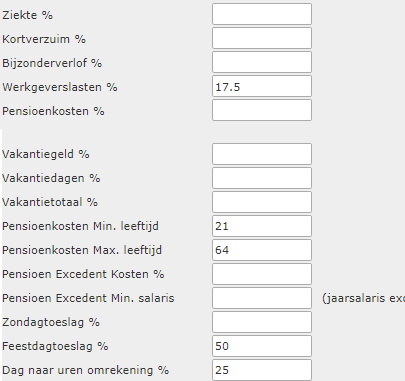
Dit overzicht is alleen ter info, heb je het idee dat de kosten te laag uitkomen en heb je dit nagerekend? Dan is er mogelijk geen kostentabel ingesteld. Mail in dat geval support@staff.nl om dit te bevestigen en een kostentabel in te laten richten.
Inrichten kostentabel #
- Navigeer naar de pagina Inrichting → Tabellen → Kostentabel
- Geef een naam op voor de kostentabel, zorg er voor dat deze op een later moment duidelijk te differentiëren is door hier bijvoorbeeld het jaartal of de datum van ingang in te verwerken.
- Vul de velden in. (Het is hier ook mogelijk om één centraal ongespecificeerd opslagpercentage aan te houden door alleen de werkgeverslasten in te vullen). Druk op het diskette icoon om de tabel op te slaan.
Koppelen kostentabel #
Instellen per organisatie
#
- Zoek de organisatie op waarvoor je de kostentabel wilt implementeren
- Navigeer naar de pagina Algemeen > Kostentabel koppelen
- Druk op het gele plusje, geef de begindatum en een eventuele einddatum op en selecteer de kostentabel.
- Druk op het diskette icoon om de instelling op te slaan.
Instellen per CAO #
- Navigeer naar de pagina Inrichting > Tabellen > CAO > CAO
- Selecteer de CAO waarvoor je de kostentabel wilt implementeren
- Klik op de momenteel actieve Details regel om de instellingen te openen
- Selecteer achter Kostentabel de gewenste kostentabel
- Druk op het diskette icoon om de instellingen op te slaan